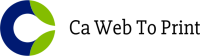Le mode maintenance de WordPress est un outil essentiel pour tout propriétaire de site web. Il permet de réaliser des mises à jour, des modifications ou des réparations sans perturber l’expérience des visiteurs. Comprendre et utiliser le mode maintenance efficacement peut améliorer la gestion et la performance de votre site.
Pourquoi utiliser le mode maintenance sur WordPress ?
Le mode maintenance de WordPress est crucial pour effectuer des tâches importantes sur votre site sans déranger vos visiteurs. Lorsque ce mode est activé, vos utilisateurs voient un message indiquant que le site est en maintenance, évitant ainsi les erreurs et les dysfonctionnements visibles. Utiliser le mode maintenance présente plusieurs avantages.
En parallèle : La meilleure chaise gaming : une exploration des caractéristiques clés
Le mode maintenance assure que les visiteurs ne rencontrent pas de problèmes temporaires lors des mises à jour majeures, telles que la mise à jour :
- du thème
- des plugins
- de la version de WordPress
Pendant la personnalisation ou le développement de votre site, ce mode empêche les utilisateurs de voir des changements incomplets ou des erreurs. Enfin, en cas de problèmes techniques nécessitant des correctifs, le mode maintenance peut prévenir une mauvaise expérience utilisateur. Continuez à lire pour en savoir plus sur le mode maintenance wordpress.
Dans le meme genre : Les meilleurs hacks SEO pour améliorer votre classement sur Google
Comment activer le mode maintenance sur WordPress ?
Il existe plusieurs façons d’activer le mode maintenance sur un site WordPress. Les deux méthodes les plus courantes sont l’utilisation d’un plugin dédié et l’activation manuelle via le fichier functions.php.
L’utilisation d’un plugin est l’une des méthodes les plus simples pour activer le mode maintenance. Des plugins comme « WP Maintenance Mode » ou « Maintenance » sont populaires pour leur facilité d’utilisation et leurs fonctionnalités avancées.
Pour activer le mode maintenance via un plugin, il suffit de rechercher et installer le plugin dans votre tableau de bord WordPress, puis de l’activer et de le configurer selon vos besoins. Ces plugins offrent généralement des options de personnalisation pour le message de maintenance et l’apparence de la page affichée aux visiteurs.
Pour ceux qui préfèrent une approche plus technique, le mode maintenance peut être activé manuellement en ajoutant un code spécifique dans le fichier functions.php de votre thème WordPress. Cela nécessite un accès à l’éditeur de thème dans votre tableau de bord WordPress et une connaissance de base du code PHP.
Comment désactiver le mode maintenance sur WordPress ?
Désactiver le mode maintenance est aussi simple que de l’activer. Si vous utilisez un plugin pour activer le mode maintenance, il suffit de retourner dans les paramètres du plugin et de désactiver l’option correspondante. Cela permettra à votre site de revenir à son état normal et d’être accessible à tous vos visiteurs.
Si vous avez activé le mode maintenance manuellement en ajoutant du code au fichier functions.php, vous devrez retourner dans l’éditeur de thème, localiser le code que vous avez ajouté et le supprimer. Après avoir sauvegardé les modifications, votre site sera de nouveau accessible.
Les meilleurs façons de gérer le mode maintenance
Pour optimiser l’utilisation du mode maintenance et minimiser l’impact sur vos visiteurs, suivez ces meilleures pratiques. Informez vos utilisateurs avant de mettre votre site en mode maintenance. Utilisez une newsletter, des réseaux sociaux ou un message sur le site pour préparer vos visiteurs à l’interruption temporaire. Personnalisez le message de maintenance pour qu’il soit clair et professionnel, expliquant pourquoi le site est en maintenance et quand il sera de nouveau opérationnel. Inclure des informations de contact peut également être utile.
Planifiez les travaux de maintenance pendant les heures creuses pour minimiser l’impact sur le trafic et l’expérience utilisateur. Avant de désactiver le mode maintenance, assurez-vous que toutes les mises à jour et modifications fonctionnent correctement pour éviter tout problème persistant. Il est également recommandé de faire des sauvegardes régulières de votre site avant d’effectuer des modifications importantes.